Was ist der Bing-Weiterleitungsvirus??
Ist Ihnen aufgefallen, dass Ihr Mac Suchanfragen plötzlich auf Bing umleitet?? Wenn dem so ist, Ihr Computer ist möglicherweise mit dem Bing-Redirect-Virus infiziert. In diesem Artikel erfahren Sie, was dieser Virus ist, Wie es sich auf Ihr System auswirkt, und, am wichtigsten, wie es zu entfernen. Sie lernen Schritt-für-Schritt-Methoden zum Reinigen Ihres Macs und zum Schutz vor zukünftigen Infektionen.. Lassen Sie uns eintauchen und Ihr Surferlebnis zurückgewinnen.
Der Bing Redirect Virus ist eine Art Malware dass ändert Ihre Browsereinstellungen ohne Erlaubnis. Es zwingt Ihre Suchanfragen, über Bing statt über Ihre bevorzugte Suchmaschine zu laufen.. Diese Malware kann Browser wie Safari, Chrom, und Firefox, verursacht verschiedene Probleme wie unerwünschte Werbung und Datenschutzrisiken.
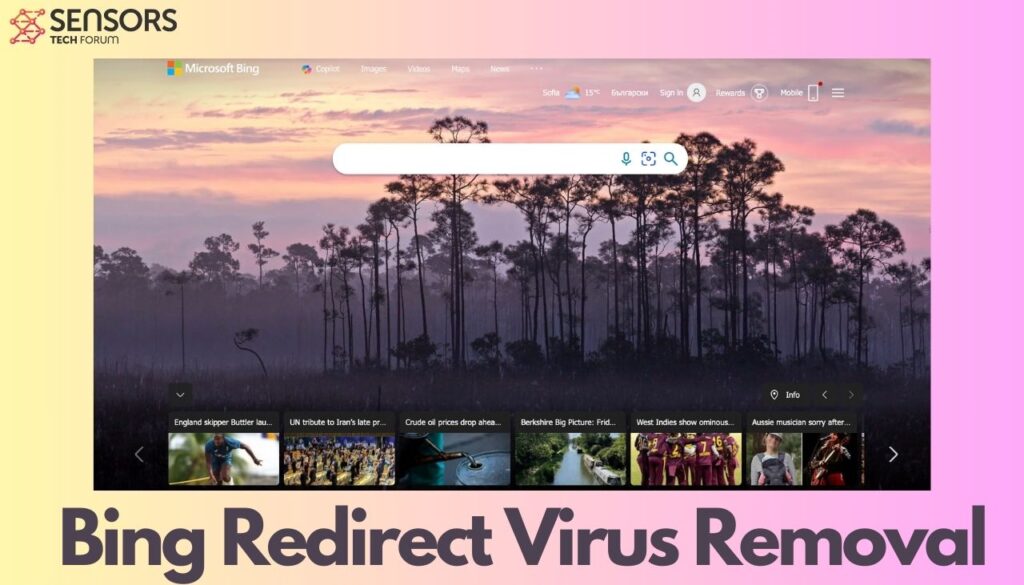
Bing-Redirect-Virus – Kurzinfo
| Name | Bing Redirect Virus, auch bekannt als FindQuest |
| Art | Browser Hijacker, Umleiten, PUP |
| Entfernungszeit | Weniger als 15 Protokoll |
| Removal Tool |
Überprüfen Sie, ob Ihr System von Malware betroffen ist
Herunterladen
Malware Removal Tool
|
Erläuterung des Bing-Umleitungsvirus
Auswirkungen des Bing-Umleitungsvirus auf Ihren Mac
Wenn Ihr Mac mit dem Bing-Redirect-Virus infiziert ist, Sie werden vielleicht bemerken, dass es langsamer läuft als gewöhnlich. Ihre Suchanfragen werden zu Bing umgeleitet., und Sie werden viele sehen Popup-Werbung. Dieser Virus kann auch Ihre Browseraktivitäten verfolgen, die Ihre Privatsphäre und Sicherheit gefährden können.
Symptome, die auf eine Infektion mit dem Bing-Redirect-Virus hinweisen
Zu den häufigsten Anzeichen einer Infektion gehören plötzliche Veränderungen Ihres Standard-Suchmaschine, unerwartete Suchergebnisse von Bing, und langsamere Browserleistung. Möglicherweise werden Ihnen auch mehr Pop-up-Werbung und häufige Weiterleitungen zu Bing angezeigt..
Ursachen und Prävention
Wie hat der Bing-Umleitungsvirus meinen Mac infiziert??
Der Virus infiziert Ihren Mac oft über mitgelieferte Software, schädliche Downloads, oder irreführende Popup-Werbung. Das Herunterladen kostenloser Software aus unzuverlässigen Quellen kann diese Malware in Ihr System einschleusen.
Häufige Infektionsvektoren
- Gebündelte Software Installationen
- Bösartige E-Mail-Anhänge
- Irreführende Popup-Werbung
- Ungesicherte Downloads
Vorbeugung künftiger Infektionen
- Laden Sie Software nur aus vertrauenswürdigen Quellen herunter.
- Klicken Sie nicht auf verdächtige Links oder Anzeigen.
- Halten Sie Ihr System und Ihre Software auf dem neuesten Stand.
- Verwenden Sie ein zuverlässiges Antivirenprogramm.
Manuelle Entfernung von Steps
Verdächtige Anmeldeobjekte entfernen
- Gehe zu Apple-Menü > Systemeinstellungen > Benutzer & Gruppen.
- Wählen Sie Ihr Benutzerkonto aus und klicken Sie auf das “Login Artikel” Tab.
- Identifizieren und entfernen Sie alle unbekannten Anmeldeobjekte, indem Sie auf das “-” Taste.
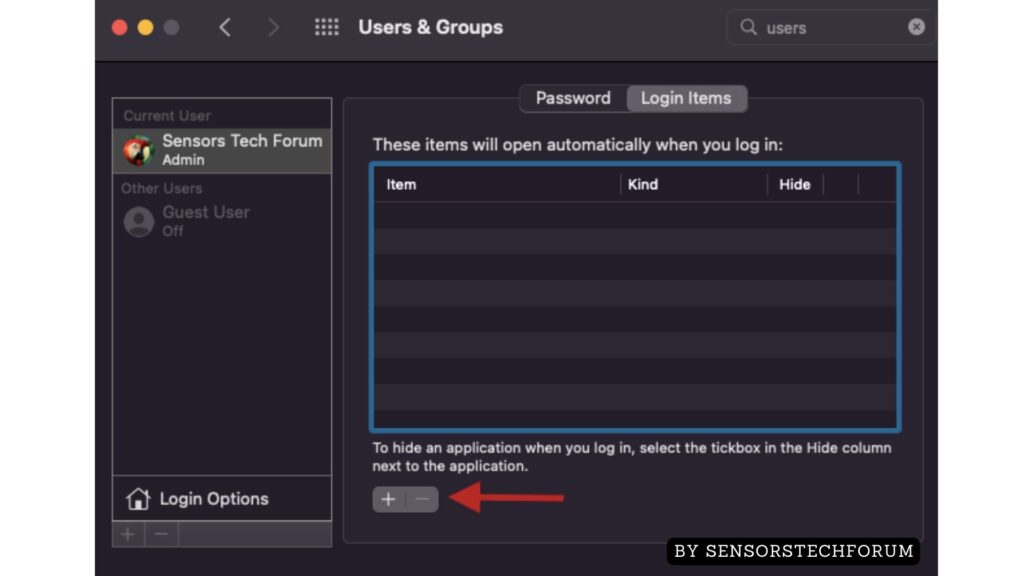
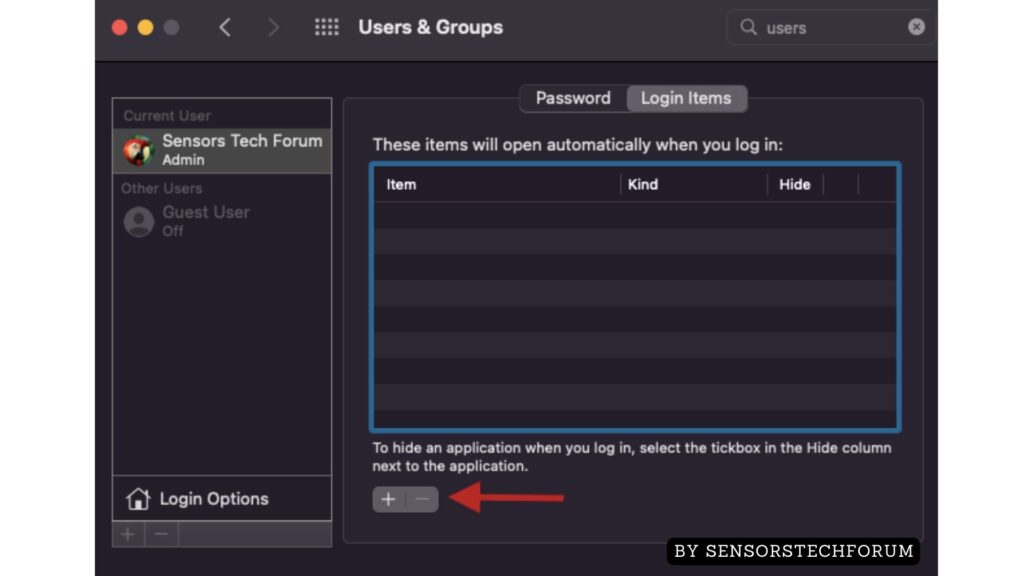
Löschen bösartiger Profilkonfigurationen
- Navigiere nach Apple-Menü > Systemeinstellungen > Profile.
- Entfernen Sie alle verdächtigen Profile, indem Sie sie auswählen und auf das “-” Taste.
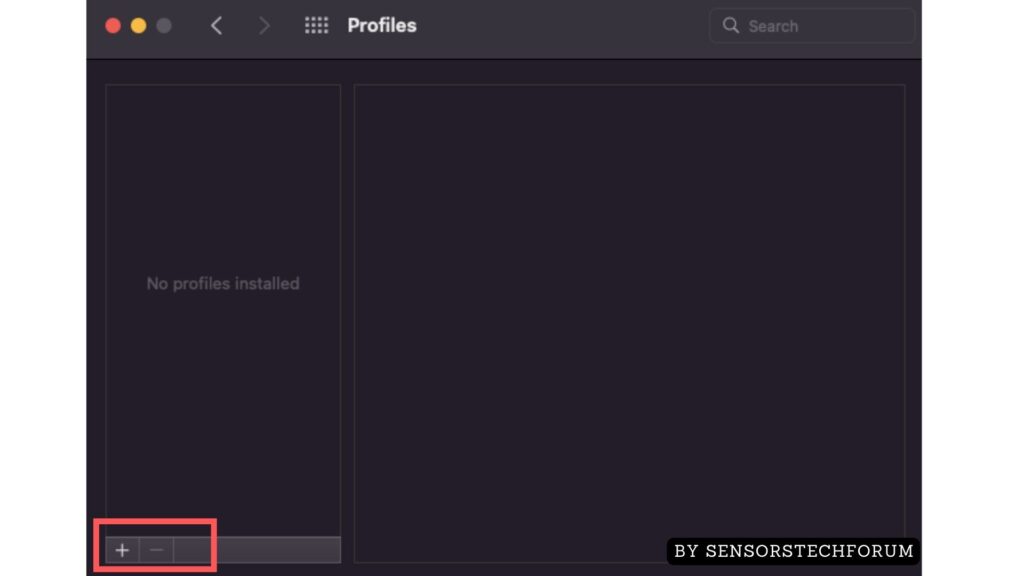
Stoppen Sie verdächtige Prozesse im Aktivitätsmonitor
- Geöffnet Activity Monitor von Anwendungen > Dienstprogramme.
- Identifizieren verdächtiger Prozesse, Wählen Sie sie aus, und klicken Sie auf “Prozess beenden.”
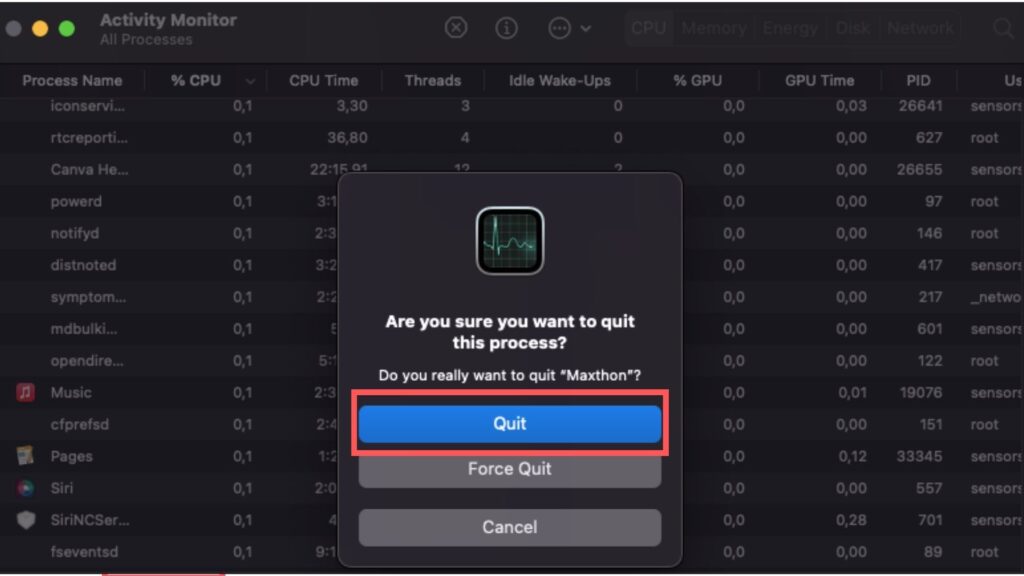
Entfernen Sie den Bing-Redirect-Virus aus Browsern
Safari: Schritte zum Entfernen des Bing-Umleitungsvirus
- Öffnen Sie Safari und gehen Sie zu Einstellungen > Erweiterungen.
- Entfernen Sie alle unbekannten Erweiterungen.
- Setzen Sie Ihre Homepage und Suchmaschine zurück in Einstellungen > Allgemein und Einstellungen > Suchen.
Chrom: Wie loswerden von Bing Redirect Virus Get
- Öffnen Sie Chrome und geben Sie ein “Chrom://Erweiterungen” in der Adressleiste.
- Entfernen Sie verdächtige Erweiterungen.
- Setzen Sie Ihre Suchmaschine und Startseite in den Einstellungen zurück.
Firefox: Beseitigung des Bing-Redirect-Virus
- Öffnen Sie Firefox und gehen Sie zu Add-ons> Erweiterungen.
- Unbekannte Erweiterungen entfernen.
- Setzen Sie Ihre Startseite und Suchmaschine in den Einstellungen zurück.
Verwenden Sie SpyHunter zur Virenentfernung
Warum Sie sich für SpyHunter zur Entfernung des Bing-Redirect-Virus entscheiden sollten
SpyHunter ist ein leistungsstarkes Tool zum Erkennen und Entfernen von Malware wie Bing Redirect Virus. Es bietet Echtzeitschutz und sorgt für die umfassende Entfernung aller Spuren des Virus, So bleibt Ihr Mac sicher.
Schritt-für-Schritt-Anleitung zur Verwendung von SpyHunter
- Laden Sie SpyHunter von der offiziellen Website herunter und installieren Sie es.
- Führen Sie einen vollständigen Systemscan durch.
- Folgen Sie den Anweisungen, um erkannte Bedrohungen zu entfernen.
- Starten Sie Ihren Mac neu, um den Entfernungsvorgang abzuschließen.
Bereinigung nach einem Virenangriff
Browsereinstellungen auf Standard zurücksetzen
- In Ihren Browsereinstellungen, Wählen Sie die Option zum Zurücksetzen der Einstellungen auf die Standardeinstellungen.
- Bestätigen Sie das Zurücksetzen, um alle verbleibenden Änderungen durch den Virus zu entfernen.
Überprüfen und entfernen Sie schädliche Erweiterungen
- Überprüfen Sie die installierten Erweiterungen in Ihrem Browser.
- Entfernen Sie alle Erweiterungen, die Sie nicht installiert haben oder die verdächtig erscheinen.
Mit SpyHunter nach Rest-Malware suchen
- Führen Sie einen weiteren SpyHunter-Scan durch, um sicherzustellen, dass alle Spuren des Virus entfernt wurden.
- Befolgen Sie die Anweisungen zum Entfernen aller verbleibenden Bedrohungen.
Zukünftige Schutzstrategien
Best Practices für sicheres Surfen
- Überprüfen Sie vor dem Herunterladen von Software immer die Quelle.
- Klicken Sie nicht auf unerwünschte Links oder Anzeigen.
- Verwenden Sie Browser-Sicherheitsfunktionen und -Erweiterungen, um bösartige Websites zu blockieren.
Tipps zur regelmäßigen Mac-Wartung
- Halten Sie Ihr macOS und Ihre Software auf dem neuesten Stand.
- Bereinigen Sie regelmäßig Ihren System- und Browser-Cache.
- Führen Sie regelmäßige Scans mit SpyHunter durch.
So schützen Sie Ihren Mac
- Installieren Sie eine bewährte Antivirensoftware.
- Aktivieren Sie den Firewall-Schutz.
- Bleiben Sie über gängige Cybersicherheitsbedrohungen informiert.
Abschluss
Das Entfernen des Bing Redirect Virus umfasst mehrere Schritte, von der Identifizierung verdächtiger Prozesse bis zum Zurücksetzen Ihrer Browsereinstellungen. Mit Tools wie SpyHunter kann diesen Prozess vereinfachen und dauerhaften Schutz bieten. Befolgen Sie diese Schritte und pflegen Sie gute Surfgewohnheiten, Sie können dafür sorgen, dass Ihr Mac sicher ist und reibungslos läuft.
Schritte zur Vorbereitung vor dem Entfernen:
Vor dem Starten Sie die folgenden Schritte folgen, darauf hingewiesen werden, dass Sie sollten zunächst die folgenden Vorbereitungen tun:
- Sichern Sie Ihre Dateien, falls das Schlimmste passiert.
- Achten Sie darauf, ein Gerät mit dieser Anleitung auf standy haben.
- Bewaffnen Sie sich mit Geduld.
- 1. Suchen Sie nach Mac-Malware
- 2. Deinstallieren Sie riskante Apps
- 3. Bereinigen Sie Ihre Browser
Schritt 1: Suchen und entfernen Sie Bing Redirect Virus-Dateien von Ihrem Mac
Wenn Sie mit Problemen konfrontiert, auf Ihrem Mac als Folge unerwünschten Skripte und Programme wie Bing Redirect Virus, der empfohlene Weg, um die Bedrohung zu beseitigen ist durch ein Anti-Malware-Programm. SpyHunter für Mac bietet erweiterte Sicherheitsfunktionen sowie andere Module, die die Sicherheit Ihres Mac verbessern und ihn in Zukunft schützen.

Schnelle und einfache Anleitung zum Entfernen von Mac-Malware-Videos
Bonusschritt: So machen Sie Ihren Mac schneller?
Mac-Rechner unterhalten wahrscheinlich das schnellste Betriebssystem auf dem Markt. Noch, Macs werden manchmal langsam und träge. Die folgende Videoanleitung untersucht alle möglichen Probleme, die dazu führen können, dass Ihr Mac langsamer als gewöhnlich ist, sowie alle Schritte, die Ihnen helfen können, Ihren Mac zu beschleunigen.
Schritt 2: Deinstallieren Bing Redirect Virus und entfernen Sie die zugehörigen Dateien und Objekte
1. hit the ⇧ + ⌘ + U Tasten zum Öffnen von Dienstprogrammen. Eine andere Möglichkeit besteht darin, auf „Los“ zu klicken und dann auf „Dienstprogramme“ zu klicken., wie das Bild unten zeigt:

2. Suchen Sie den Aktivitätsmonitor und doppelklicken Sie darauf:

3. Im Activity Monitor sucht verdächtige Prozesse, gehören, oder zu Bing Redirect Virus verwandte:


4. Klicken Sie auf die "Gehen" Taste erneut, aber diesmal wählen Sie Anwendungen. Eine andere Möglichkeit ist mit den ⇧+⌘+A Tasten.
5. Im Menü Anwendungen, sucht jede verdächtige App oder eine App mit einem Namen, ähnlich oder identisch mit Bing Redirect Virus. Wenn Sie es finden, Klicken Sie mit der rechten Maustaste auf die App und wählen Sie "In den Papierkorb verschieben".

6. Wählen Accounts, Danach klicken Sie auf die Login Artikel Vorliebe. Ihr Mac zeigt Ihnen dann eine Liste der Elemente, die automatisch gestartet werden, wenn Sie sich einloggen. Suchen Sie nach verdächtigen Anwendungen identisch oder ähnlich Bing Redirect Virus. Aktivieren Sie die App, deren automatische Ausführung Sie beenden möchten, und wählen Sie dann auf aus Minus („-“) Symbol, um es zu verstecken.
7. Entfernen Sie alle verbleibenden Dateien, die möglicherweise mit dieser Bedrohung zusammenhängen, manuell, indem Sie die folgenden Teilschritte ausführen:
- Gehe zu Finder.
- In der Suchleiste den Namen der Anwendung, die Sie entfernen möchten,.
- Oberhalb der Suchleiste ändern, um die zwei Drop-Down-Menüs "Systemdateien" und "Sind inklusive" so dass Sie alle Dateien im Zusammenhang mit der Anwendung sehen können, das Sie entfernen möchten. Beachten Sie, dass einige der Dateien nicht in der App in Beziehung gesetzt werden kann, so sehr vorsichtig sein, welche Dateien Sie löschen.
- Wenn alle Dateien sind verwandte, halte das ⌘ + A Tasten, um sie auszuwählen und fahren sie dann zu "Müll".
In Fall können Sie nicht Bing Redirect Virus entfernen über Schritt 1 über:
Für den Fall, können Sie nicht die Virus-Dateien und Objekten in Ihren Anwendungen oder an anderen Orten finden wir oben gezeigt haben, Sie können in den Bibliotheken Ihres Mac für sie manuell suchen. Doch bevor dies zu tun, bitte den Disclaimer unten lesen:
1. Klicke auf "Gehen" und dann "Gehe zum Ordner" wie gezeigt unter:

2. Eintippen "/Library / LauchAgents /" und klicke auf Ok:

3. Löschen Sie alle die Virus-Dateien, die ähnlich oder die gleichen Namen wie Bing Redirect Virus haben. Wenn Sie glauben, dass es keine solche Datei, lösche nichts.

Sie können die gleiche Prozedur mit den folgenden anderen Bibliothek Verzeichnisse wiederholen:
→ ~ / Library / Launchagents
/Library / LaunchDaemons
Spitze: ~ ist es absichtlich, denn es führt mehr LaunchAgents- zu.
Schritt 3: Entfernen Bing Redirect Virus - bezogenen Erweiterungen von Safari / Chrom / Firefox









Bing Redirect Virus-FAQ
Was ist Bing Redirect Virus auf Ihrem Mac??
Die Bedrohung durch den Bing Redirect Virus ist wahrscheinlich eine potenziell unerwünschte App. Es besteht auch die Möglichkeit, dass es damit zusammenhängt Mac Malware. Wenn dem so ist, Solche Apps neigen dazu, Ihren Mac erheblich zu verlangsamen und Werbung anzuzeigen. Sie können auch Cookies und andere Tracker verwenden, um Browserinformationen von den auf Ihrem Mac installierten Webbrowsern abzurufen.
Können Macs Viren bekommen??
Ja. So viel wie jedes andere Gerät, Apple-Computer bekommen Malware. Apple-Geräte sind möglicherweise kein häufiges Ziel von Malware Autoren, Aber seien Sie versichert, dass fast alle Apple-Geräte mit einer Bedrohung infiziert werden können.
Welche Arten von Mac-Bedrohungen gibt es??
Laut den meisten Malware-Forschern und Cyber-Sicherheitsexperten, die Arten von Bedrohungen Bei Viren, die derzeit Ihren Mac infizieren können, kann es sich um betrügerische Antivirenprogramme handeln, Adware oder Entführer (PUPs), Trojanische Pferde, Ransomware und Krypto-Miner-Malware.
Was tun, wenn ich einen Mac-Virus habe?, Like Bing Redirect Virus?
Keine Panik! Sie können die meisten Mac-Bedrohungen leicht beseitigen, indem Sie sie zuerst isolieren und dann entfernen. Ein empfehlenswerter Weg, dies zu tun, ist die Verwendung eines seriösen Anbieters Software zum Entfernen von Schadsoftware Das kann die Entfernung automatisch für Sie erledigen.
Es gibt viele Anti-Malware-Apps für Mac, aus denen Sie auswählen können. SpyHunter für Mac ist eine der empfohlenen Mac-Anti-Malware-Apps, das kann kostenlos scannen und alle Viren erkennen. Dies spart Zeit für das manuelle Entfernen, das Sie sonst durchführen müssten.
How to Secure My Data from Bing Redirect Virus?
Mit wenigen einfachen Aktionen. Zuallererst, Befolgen Sie unbedingt diese Schritte:
Schritt 1: Finden Sie einen sicheren Computer und verbinden Sie es mit einem anderen Netzwerk, nicht der, mit dem Ihr Mac infiziert war.
Schritt 2: Ändern Sie alle Ihre Passwörter, ausgehend von Ihren E-Mail-Passwörtern.
Schritt 3: Aktivieren Zwei-Faktor-Authentifizierung zum Schutz Ihrer wichtigen Konten.
Schritt 4: Rufen Sie Ihre Bank an Ändern Sie Ihre Kreditkartendaten (Geheim Code, usw.) wenn Sie Ihre Kreditkarte für Online-Einkäufe gespeichert oder Online-Aktivitäten mit Ihrer Karte durchgeführt haben.
Schritt 5: Stellen Sie sicher, dass Rufen Sie Ihren ISP an (Internetprovider oder -anbieter) und bitten Sie sie, Ihre IP-Adresse zu ändern.
Schritt 6: Ändere dein WLAN Passwort.
Schritt 7: (Fakultativ): Stellen Sie sicher, dass Sie alle mit Ihrem Netzwerk verbundenen Geräte auf Viren prüfen und diese Schritte wiederholen, wenn sie betroffen sind.
Schritt 8: Installieren Sie Anti-Malware Software mit Echtzeitschutz auf jedem Gerät, das Sie haben.
Schritt 9: Versuchen Sie, keine Software von Websites herunterzuladen, von denen Sie nichts wissen, und halten Sie sich von diesen fern Websites mit geringer Reputation im allgemeinen.
Wenn Sie diesen Empfehlungen folgen, Ihr Netzwerk und Ihre Apple-Geräte werden wesentlich sicherer vor Bedrohungen oder informationsinvasiver Software und auch in Zukunft virenfrei und geschützt.
Weitere Tipps finden Sie auf unserer MacOS-Virus-Bereich, Hier können Sie auch Fragen stellen und Kommentare zu Ihren Mac-Problemen abgeben.
Über die Bing Redirect-Virusforschung
Die Inhalte, die wir auf SensorsTechForum.com veröffentlichen, Diese Anleitung zum Entfernen von Bing Redirect Virus ist enthalten, ist das Ergebnis umfangreicher Recherchen, harte Arbeit und die Hingabe unseres Teams, um Ihnen bei der Behebung des spezifischen macOS-Problems zu helfen.
Wie haben wir die Forschung zum Bing Redirect Virus durchgeführt??
Bitte beachten Sie, dass unsere Forschung auf einer unabhängigen Untersuchung basiert. Wir stehen in Kontakt mit unabhängigen Sicherheitsforschern, Dank dessen erhalten wir täglich Updates zu den neuesten Malware-Definitionen, einschließlich der verschiedenen Arten von Mac-Bedrohungen, insbesondere Adware und potenziell unerwünschte Apps (zufrieden).
Weiter, die Forschung hinter der Bedrohung durch den Bing Redirect Virus wird unterstützt mit Virustotal.
Um die Bedrohung durch Mac-Malware besser zu verstehen, Bitte lesen Sie die folgenden Artikel, die sachkundige Details bieten.




Hat funktioniert! Dank :)
Hallo,
My Safari-Browser ist von diesem Problem betroffen.. Safari gestartet Umleiten von Google, das ist meine Standard-Suchmaschine, Bing.. Versuchte mehrere Lösungen aus mehreren Foren, nichts funktionierte dauerhaft so weit. Irgendwelche Vorschläge, was zu tun? Dank!
Ja, versuchen Sie den Anweisungen oben, wenn sie lösen das Problem nicht, versuchen Combireiniger – es hat für andere gearbeitet. Wenn Bing kommt noch auf, wenn Sie versuchen, von Safari suchen, dann Kontakt Combo-Reiniger-Support – sie werden Ihnen helfen, manuell.
Ich habe das Adobe Flash-Update heruntergeladen und habe jetzt eine Umleitung von Safari zu Bing anstelle meiner bevorzugten Suche. Ich konnte es in Chrome beheben, Safari kann jedoch nicht behoben werden. Hilfe!
Lesen Sie hier die Anweisungen im Artikel, speziell, diejenigen über das Entfernen der zugehörigen Erweiterung aus den Browsern. Dies sind Reste, die die meisten Programme nicht automatisch für Sie löschen.
Ich war auf Safari damit festgefahren. Homepage war immer zu Bing, aber jetzt ist es behoben! Ich danke dir sehr!
Zu meinen typischen Chrome-Browsing-Gewohnheiten gehört der Besuch von YouTube, Twitter und ein paar Nachrichtenseiten. Ich weiß wirklich nicht, dass das zu all diesen Bing-Weiterleitungen geführt hat. Das Problem besteht seit mehr als einer Woche, obwohl ich versucht habe, es zu beheben, indem ich meinen Browser auf die Standardeinstellungen zurückgesetzt habe. Jede Hilfe ist willkommen
Alle meine Browsereinstellungen sind richtig eingestellt und ich möchte unbedingt Google als Suchmaschine verwenden, aber ich werde ständig zu Bing weitergeleitet